思い出の家族写真や動画はUGREEN NASync DXP2800でまとめて管理。新時代を切り開くNASはこちらです。

NASなんて一生縁がないと思ってました。
「データの保存は外付けHDDで十分でしょ」と。でも年々「あれ、このファイルどこに保存したっけ…?」ってなっていて己の記憶力が劣ってきて管理が非常に億劫になってきました。
これまでは外付けHDDを使用していて、HDDは3台目、ファイル名も似てるし、見つからない。それだけじゃなくて、「HDDが落ちて壊れたら全部消えるの?」「もう容量ギリギリ…次また買い足すの?」と問題が山積みで何かもう面倒臭くなってきました。
そんなときに、UGREEN NASync DXP2800が役にたつ。
クラウドファンディング最速で10億円を突破した例のNAS。実際使ってみると「使いやすい、管理しやすい。なんやこれ。めっちゃいいぞ…。」となり、どハマり中。
電源を入れて、スマホでアプリを開いて、ちょめちょめするだけで使えます。やっぱ実際に使ってみないとわからないこともあるんですね。
ということで、UGREEN NASync DXP2800をレビューします。
互換性のあるおすすめHDD
UGREEN NASync DXP2800の外観

僕のNASのイメージ。ごつい、でかい、重たい。
とにかく邪魔なイメージがありましたが、ちょっとごついwi-fiを置くくらいで快適でした。
ミニマルで無駄のない筐体。見た目以上に中身が詰まっている

見た目はとにかくシンプル。余計な装飾がなく、ほんの少しマットがかった質感で、指紋も目立たない。

サイズは一般的なNASよりコンパクト。横幅はドッシリしつつも高さは抑えられていて、リビングのテレビ台にも置けるサイズ感。LEDランプも主張しすぎず、稼働中はさりげなく光る程度。夜中でも眩しさを感じませんでした。

前面にはUSBポート(USB 3.2 Gen2)と電源ボタン。
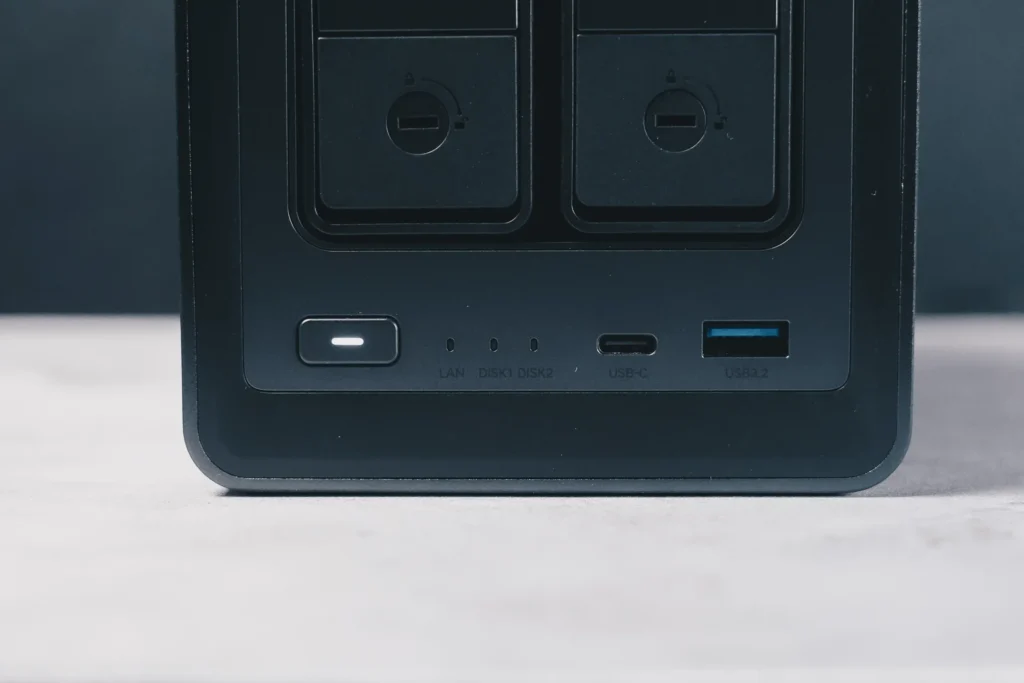
背面には左からHDMI、USB3.2、USB2.0×2、LANポート、リセットボタン、DC電源コード。

そして冷却ファンが搭載されており、蓋はマグネットで簡単に脱着が可能です。

いわゆる“無骨な業務機器”ではなく、生活空間に自然と溶け込むデザイン。「NASってもっと仰々しいものかと思ってたけど、これはアリだな…」って、第一印象でけっこう心が動きました。
デスク上に置いてもこれくらいコンパクトならまだ許容範囲ですね。(PREDUCTSで吊るしたい)

UGREEN NASync DXP2800の設置方法
tool-freeでHDDがすぐ装着。NAS初体験でもつまずかなかった
箱から本体を取り出したあと、まず「え、ネジ回さなくていいの?」って思いました。そう、このNAS、tool-free(工具いらず)でHDDを取り付けられる構成。
筐体の側面をグッとスライドするだけで、カバーがスルッと外れます。よくあるHDDケースのような硬いツメもなく、力もいりません。

2ベイ分のスロットが用意されていて、ガイドに沿ってHDD(またはSSD)を挿し込むだけ。しかも電源やSATA端子に“自動でカチッと接続される”構造なので、位置合わせのストレスもありません。


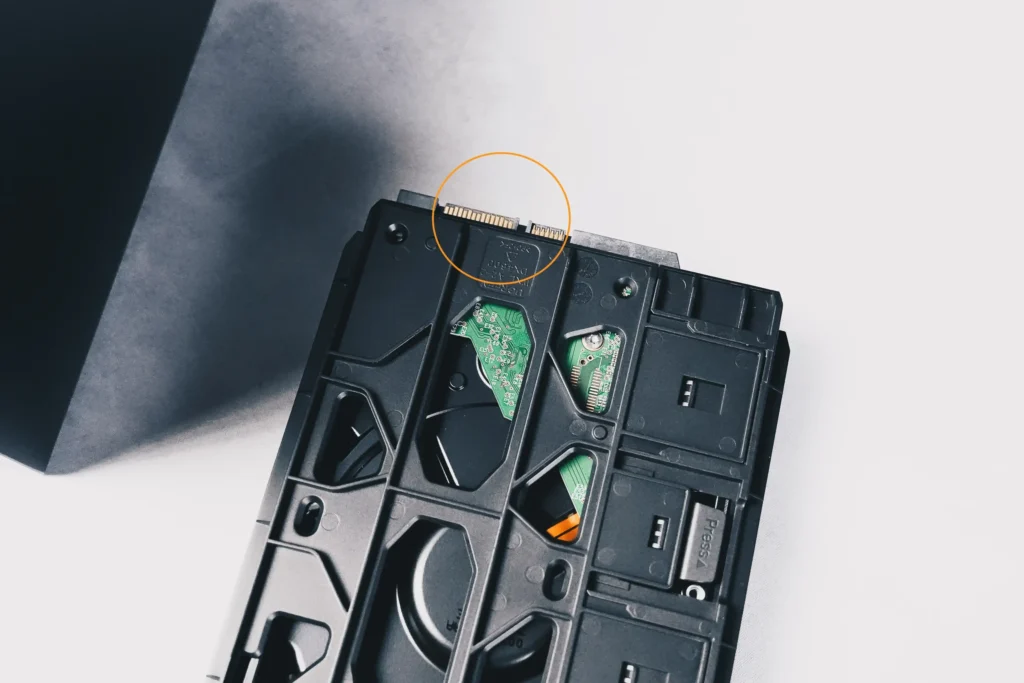


初心者目線だと、「NASの設置ってハードル高そう」と思いがち。
このあとのアプリ連携や初期設定も、スマホでパパッと終わるので、いきなり“玄人感”出せちゃいます。
アプリの設定は数分でできる
アプリの設定は初めてならスマホからパパッと終わらせた方が楽ですし、操作もしやすいですね。PCに慣れている方はPCで設定していきましょう。
アプリは公式サイトからダウンロード
まず、「UGREEN NAS」(旧称 UGREEN Cloud)アプリを、UGREEN公式サイトのダウンロードセンターから取得します。
PCはこちらから
スマホはこちらから
iOS/Androidはもちろん、WindowsやmacOS、TV用も揃っていて、どの端末にも対応しています。
公式サイト:NAS初期設定マニュアル
スマホアプリ「UGREEN NAS」でできること
- LAN/QRコードでのデバイス自動検出・登録
- ファイルの閲覧・アップロード・ダウンロード(写真・動画・資料など)
- スマホ内写真や動画の自動バックアップ設定
- UGREENlink経由で外出先からアクセス可能に(リモートアクセス機能)
- ユーザーアカウント管理(新規登録、権限設定)
- ストレージ使用状況やシステム状態の確認(容量い・接続・稼働状況)
PC版アプリ「UGREEN NAS クライアント(Windows/macOS)」でできること
- NAS内部ファイルをPC上のフォルダのように扱える(エクスプローラー連携)
- 大量ファイルの一括アップロード・同期・移動が可能
- バックアップタスクの作成・管理(フォルダ単位で同期可能)
- 写真や動画の整理ビュー(スマート分類やAI写真管理など)
- 共有リンクの作成・共有設定(家族や友人と簡単に共有可能)
- システム状態のモニタリング(RAM・ストレージ・ネットワーク状況など)
違いのまとめ
| 項目 | スマホアプリ | PC版アプリ |
|---|---|---|
| デバイス登録 | 自動検出・QR | 同左 |
| バックアップ | 写真動画の自動化 | フォルダ単位の同期タスク |
| ファイル操作 | 単発操作 | 一括操作・共有設定 |
| 共有リンク | ◯ | 高度な共有設定 |
| システム確認 | 状況確認 | 詳細モニタリング |
UGREEN NASync DXP2800のメリット
スマホでもPCでも直感的に使える「UGREEN Cloud」の操作性
NASって聞くと、「パソコンの詳しい人じゃないと無理でしょ」と思いがち。でもUGREEN NASync DXP2800は、アプリの完成度が高いから操作でつまずきません。
UIは日本語に対応していて、ファイルのアップロード、ダウンロード、フォルダの作成、削除、共有まで全部スマホ上で可能。Google DriveやDropboxの感覚に近いので、NASが初めての人でも戸惑いません。
スマホ/PC版アプリともに初めてのセットアップ時はどこにどんな機能があるか、ポップアップで教えてくれます。
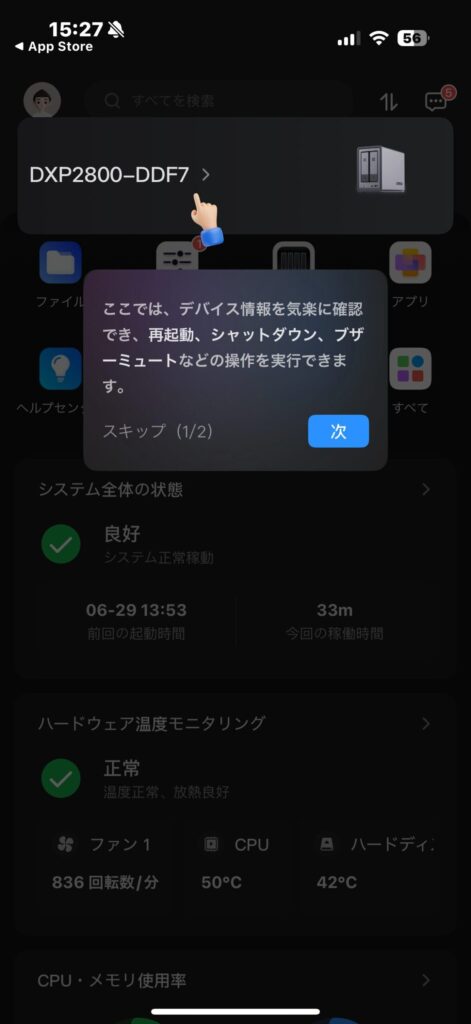
たとえば「スマホで撮った写真は全部、自宅のNASに自動で保存したい」というニーズにも対応。
アプリ側からカメラフォルダをNASと同期する設定ができるので、クラウドに頼らなくても自動でバックアップが取れます。
「気づいたらNASに全部保存されてた」って状態、地味にありがたいです。
PCでは「UGREEN NAS Client」でより高度な操作も快適
WindowsやMacでは、公式のデスクトップアプリを使えば、NAS内ファイルをPC上のフォルダのように扱えるようになります。複数ファイルの一括移動やローカルフォルダとの同期もスムーズで、いちいちブラウザを開かなくてもOK。
しかも、ログイン後のUIはシンプルで、「Download」「Backup」「File」「Setting」などが視覚的に整理されていて直感的。
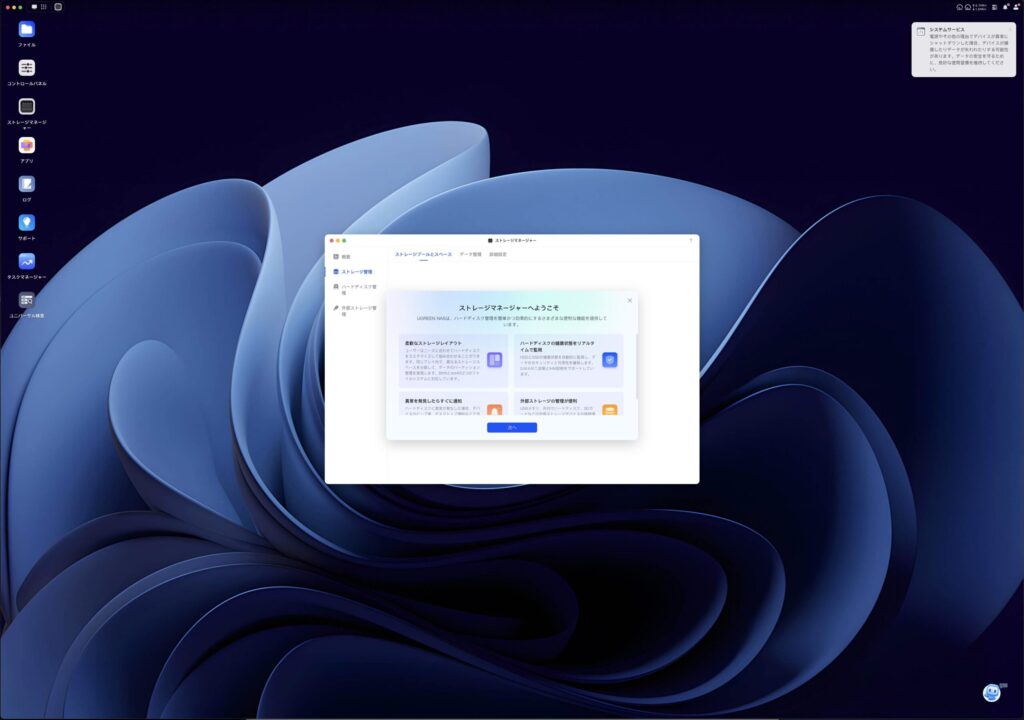
操作性で感じる“自分のもの感”が良い
クラウドって便利だけど、どこか「借りてる」感じがあるじゃないですか。でもUGREEN NASは、スマホやPCからアクセスするたびに、“自分の場所に入ってきた”感覚があっていいですね。
外出先からもアクセス可能。自宅が“自分専用クラウド”になる快感
UGREEN NASアプリには「UGREENlink」というリモート接続機能があって、これをONにしておけば、外出先からでもNASにアクセス可能になります。Wi-Fiでも4G/5Gでも、ネットさえつながっていれば自宅のNASにあるデータがすぐに取り出すことができます。
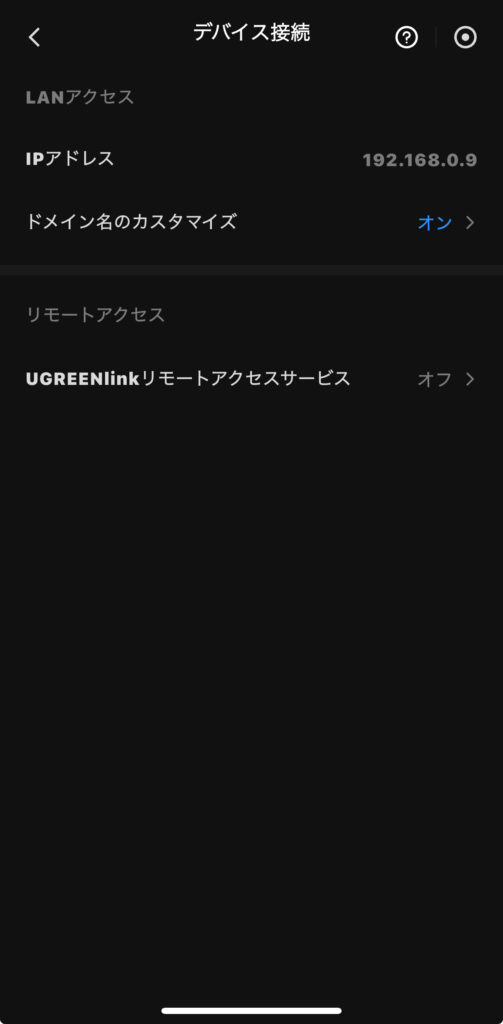
家族との共有も、遠隔操作もできる自由さ
自宅にいる家族と、外出先の自分が同時に同じデータを共有できます。「ちょっとこの写真見たいんだけど送ってくれる?」なんて言われても、NASからサッとシェアできる。
これがけっこう実用的で、家庭用クラウドとしての完成度が高いな…と感じました。
USB 3.2 Gen2で5Gbps対応。ファイル転送がサクサクでストレスなし
本体前面にあるUSBポートは、USB 3.2 Gen2(最大5Gbps)対応。これ、地味に嬉しいポイントです。

たとえば一眼レフで撮影した大量のRAWデータを外付けSSDから一気にNASへ移すとき、
転送が遅いと待ち時間が地味にストレスになりますよね。でもこのポートのおかげで、サクサク転送できて作業効率が格段に上がりました。
写真・動画管理にも向いている構成
フォトグラファーやYouTuber、映像編集をする人にとって、転送速度はQOLそのものだと思います。
UGREEN DXP2800は、価格帯のわりにこのあたりの基本性能がかなりしっかりしていて、「エントリー向けだけど、ちゃんと仕事でも使えるな」という印象でした。
写真や動画の自動バックアップ対応。家族のデータもまとめて守れる
写真って、いつの間にかスマホの中でどんどん増えていきますよね。「子どもの運動会」「旅行の思い出」「ちょっとした日常」…消したくないけど、気づけば容量がパンパン。
UGREEN NASアプリには、写真や動画を自動でNASにバックアップする機能があります。スマホ側でカメラフォルダを選んで同期を設定すれば、あとは自動。Wi-Fiに接続されたときに新しい写真だけをどんどん保存してくれるので、わざわざコピーや整理をしなくていいのが素晴らしい。
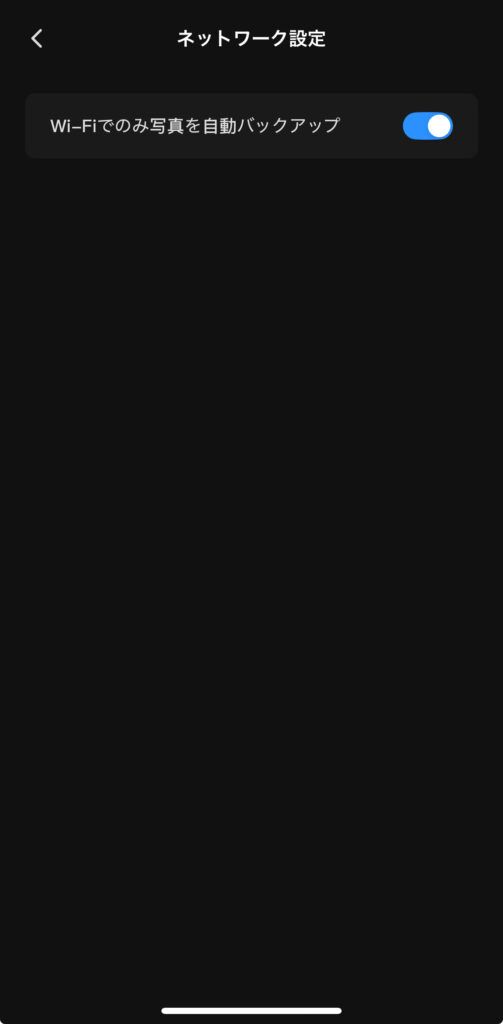
もし、オフにしたい場合はスマホアプリ右上のアイコンマーク→一般→ネットワーク設定から変更できます。
しかも、複数のアカウントで使えるから、奥さんや子ども用のアカウントも作ってそれぞれのスマホの写真を自動でバックアップ可能。「家族全員の思い出が、自宅のNASにどんどん集まってくる」この感覚、なんだかちょっとワクワクします。
共有フォルダも作れるので、例えば「旅行写真」「家族アルバム」「仕事資料」などを用途別にまとめておくことも簡単。

クラウドだと容量が足りなかったり、毎月料金がかかりますが、外付けHDDだと壊れたら終わりです。でもこのNASなら、クラウドの便利さとHDDの手軽さの“いいとこ取り”ができちゃうんです。
静音性◎。リビングにも置ける快適な稼働音
「NASってうるさい」という印象をある程度払拭してくれます。ただし、実際に使ってみると「完全に無音」とは言い切れないポイントもありましたが気にならない動作音で静かです。
アイドル時はほぼ無音、でもHDDアクセス時は音がする
通常の待機時(いわゆるアイドル状態)では、本体からの稼働音は非常に静かで、ほぼ無音に近いです。NAS本体自体が「何もしていないとき」は存在を忘れるほど静か。
ですが、HDDにアクセスした瞬間――たとえばファイルの読み込みやバックアップ処理中は、HDDの「カリカリ音」や「キュイーン」といった回転音がしっかり聞こえます。

これは、HDDを使用する限り避けられない物理的な音で、UGREENのNASに限った話ではありません。レビューでも「動作音はHDDに依存する」という声が多く、静音性を重視するならSSD化が前提とも言えます。
放熱は静音性と両立。設置場所には配慮を
本機は背面に冷却ファンで放熱される設計になっていて温度を逃す設計です。実際に使用していても、長時間稼働後でも「ほんのり温かい」程度で、高温で不安になることはありませんでした。
ただし、狭い棚の奥や布モノの近くに設置すると熱がこもる可能性があるため、設置場所はある程度風通しを考えた方が◎です。
月額課金ゼロの安心感。クラウドストレージ卒業でQOLが上がる
クラウドは便利。写真や動画をスマホで撮ると、自動で保存してくれます。どこにいてもアクセスできて、パソコンでもスマホでも同じファイルが見られる。僕も長いこと使ってきました。
でも「これ、毎月数百円払って数年間払い続けるだけで旅行代いくぞ…?」と思ってしまった。
クラウドストレージは“月額課金”です。Google DriveやiCloudなどでは、たとえば2TBで月にだいたい1,300円くらい。1年で15,600円。5年で78,000円。使ってるうちはずっと払う必要があります。
一方、UGREEN NASync DXP2800は、初めに買ってしまえば、そのあとは一切月額がかかりません。データは全部、家の中のNASに保存されていて“自分だけのクラウド”みたいに使えます。
写真も動画も、いつでも見られて、どこでも取り出せるのに、追加料金はゼロ。つまり、「便利なのにお金がかからない」ということ。

クラウドって、容量が足りなくなったら追加でお金が必要だったり、誰かのサービスが終了したら使えなくなるかもしれなかったりしますよね。でもNASは、自分のもの。家の中に置いてあって、自分でコントロールできるから安心感がまったく違うんです。(まぁiCloudやGoogleがなくなんて考えられないですが)
しかし、NASは家族も一緒に使えるのもいいところ。クラウドだと、家族1人ずつにアカウントが必要だったり、共有設定がややこしかったりします。でもNASなら、家族それぞれにユーザーを作って、写真の自動保存を設定すれば、家族全員分の思い出をまとめて守ることができます。
お金の面だけじゃなく、「気をつかわずに自由に使える空間がある」って、実はすごくQOL(生活の満足度)を上げてくれるんだなと実感しています。
クラウドに毎月お金を払っていたころには戻れません。UGREEN NASync DXP2800に変えてから、保存も安心も、全部“自分のもの”になりました。
【中級〜上級者向け】
アプリ連携も豊富。PlexやTime Machine対応でできることが広がる
NASに慣れてくると、もっと色々なことができるようになります。
たとえば、Plexを使えば自宅が“自前のNetflix”に早変わり。映画や音楽を家族で共有したり、外出先からもストリーミング視聴が可能に。
MacならTime Machineとの連携でバックアップも自動化。NASはただの保存箱ではなく、日常を効率化するホームサーバーへと進化します。
Plex:自宅でプライベート映画サーバー化
Plex(プレックス)は、自分の持っている動画・音楽・写真を、自宅のNASやPCをサーバーにして、どこでも再生できるようにするアプリ/サービスです。UGREEN NASではこのPlexを公式でサポートしていて、アプリセンターからインストール可能です。
UGREEN NASync DXP2800のようなDocker対応NASにPlexサーバーを導入すれば、日本国内でも以下のような恩恵があります。
- 自宅にある映画・アニメ・ライブ映像などをスマホ・テレビで高画質再生
- 自分や家族のスマホ・PC・TVから、いつでも好きな動画を再生
- 外出先からもアクセスできるので、旅行中やカフェでも視聴可能
- Apple TV・Fire TV・Android TV・PS5などにも対応(Plexアプリを使えばOK)
実際、日本のPlexユーザーは多く、Plexの日本語UIにも対応しています。
字幕の埋め込み/別ファイル読み込み、動画のトランスコード(変換)再生にも対応しています。
たとえば自分で撮影・編集した4K動画をNASに保存して、リビングのスマートTVや外出先のスマホで観る、なんてことが簡単にできます。ちょっと大げさに言えば、自宅が「Netflixの自分版」になるような感覚です。
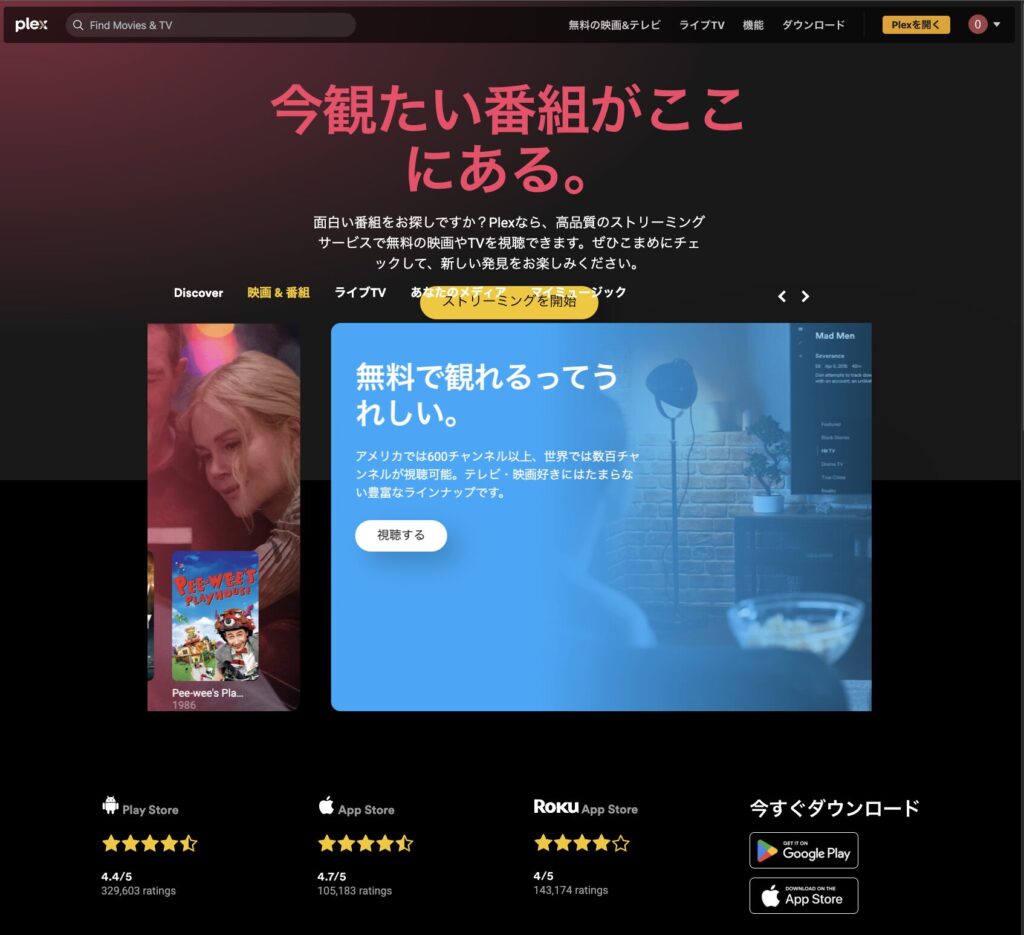
設定手順:
- NASのウェブ管理画面(UGOS Pro)にログイン。
- 「App Center」または「Docker」を選択。
- Plex公式イメージを検索し、インストール&起動。
- 初回起動後、スマホ/PCでPlexアプリにアクセスし、ライブラリを設定。
ただし、一部機能(例:モバイルでのオフライン再生)は有料のPlex Pass(月額500円程度)が必要なので、注意しましょう。
MacユーザーならTime Machineバックアップに対応
macOSユーザーにはおなじみのTime Machine(自動バックアップ機能)にも対応しています。一度NASをバックアップ先として設定すれば、あとは定期的に自動でMacの全データが保存されていく仕組み。
外付けHDDと違って、NASなら「挿す・外す」の手間なしでずっと繋がっているので、これがものすごく便利。
MacBookを閉じても、Wi-Fi経由で勝手にバックアップしてくれてる安心感。一度味わうともう戻れません。
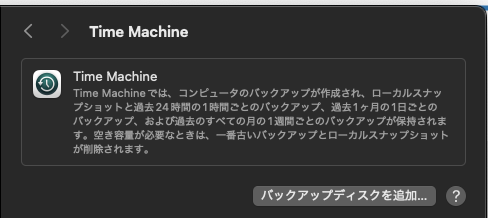
設定方法は少し複雑なので、こちらのブログがわかりやすいです。
ただし、これはMacのデータをバックアップするだけであって、NASの写真や動画データをバックアップする機能ではないので、そこは注意しましょう。
他にも:UGREEN独自のアプリやサードパーティ連携
UGREEN NASには、以下のようなアプリもインストール可能です:
- Download Manager:NASに直接ファイルをダウンロード(トレントも対応)
- File Browser:ブラウザベースでファイルを自在に操作
- Photo Gallery:写真を自動で整理してくれるビューアー
さらに、Dockerを使ったアプリ拡張にも対応しているので、上級者になっても遊べる余地はたっぷり。
「NASって、保存するだけの箱じゃなかったんだ…」この事実に気づいたとき、UGREEN NASync DXP2800の“懐の深さ”にちょっと感動します。
UGREEN NASync DXP2800のデメリット
RAID構成はシンプル。自分で考えてバックアップ体制を作る必要あり
UGREEN NASync DXP2800を選ぶときに、ちょっと気をつけておきたいのが「RAID5などに対応していない」という点です。RAID(レイド)というのは、複数のHDDを組み合わせて、安全性や速度を高める技術のことです。
UGREEN NASync DXP2800では、「RAID 1(ミラーリング)」や「RAID 0(高速化)」、それに「JBOD」「BASIC」といった4つのモードに対応しています。ただし、RAID 5やRAID 6のような高度なデータ保護機能は備えていません。

つまり、万全なバックアップ体制を求めるなら、自分でしっかりと運用方法を考える必要があるということ。
たとえばRAID 1を選べば、2台のHDDに同じデータを書き込んで、片方が壊れてもデータは守られます。でもその分、使える容量は半分になります。逆にRAID 0にすれば容量もスピードもアップするけど、どちらか1台でも壊れたらデータは全滅。リスクもあります。
「どのモードを選べばいいのか」「どうバックアップを取るか」は、使う人の次第。
NASが初めての人は、「RAIDで安心!」と安易に思い込まず、Googleドライブや外付けHDDとの二重バックアップを組み合わせることも、ぜひ考えてみてください。
こうした点も含めて、自分のデータをどう守るか。それを考えさせてくれるのが、このNASのリアルな一面かもしれません。
UGREEN NASync DXP2800のチェックポイント
では、ここでUGREEN NASync DXP2800のおさらいをしておきましょう。
| 項目 | 内容 |
|---|---|
| Plexは最初から使える? | 残念ながら最初からは使えません。「Plex」という動画管理アプリを使いたい場合は、自分で追加の設定が必要です(パソコンを使ってちょっと手順がいります)。 |
| Plexはお金かかるの? | 無料でも使えますが、映画や動画を別の端末に送って見る機能をしっかり使いたい人は、有料プランが必要になります。 |
| Time Machine(Macの自動バックアップ)は簡単? | はい、Macにある「Time Machine」機能に対応しています。ただし、「Bonjour」という設定をNAS側でONにする必要があります。やり方は画面の指示に沿ってクリックしていくだけなので、難しくはありません。 |
| RAIDってなに?対応してる? | DXP2800では「速度重視」か「安全重視」の2モードのみ。RAID5などには対応していません |
| スマホアプリだけで全部の設定できる? | 写真や動画の自動バックアップなど、日常的な使い方はスマホでもできます。でも、最初の詳しい設定(ストレージの準備など)はパソコンでブラウザを開いて行う必要があります。 |
| 動作音はうるさくない? | 基本的には静かですが、使っているとハードディスクが動く音や冷却用のファンの音が少し出ることがあります。寝室よりもリビングなどの方が向いているかもしれません。 |
| インターネットなしでも使える? | 自宅のネット環境だけで写真や動画を保存・再生することができます。ただし、外出先からアクセスしたい場合はインターネット接続が必要です。 |
| 他のクラウドから移行できる? | GoogleドライブやOneDriveのデータをNASに引っ越しする機能があります。ただし、Dropboxなどは自動では対応していないので、手動で移す必要があります。 |
UGREEN NASync DXP2800のまとめ

では、これまでのちょっとしたメリットやデメリットも含めたまとめです。
| メリット | デメリット |
|---|---|
| tool-free構造でHDDを簡単装着でき、初心者でもドライバー不要で扱いやすい WebUIが直感的で使いやすく、ストレージ構成やボリュームのフォーマットもサクッと完了 スマホでもPCでもUGREENアプリが使え、普段の操作やバックアップも簡単 UGREEN Cloudのリモートアクセスが便利で、自宅が“自分専用クラウド”になる USB 3.2 Gen2(5Gbps)対応でファイル転送も高速、作業中のストレスが少ない 写真や動画の自動バックアップに対応し、家族全員の思い出を一括管理できる PlexやTime Machineとの連携も可能で、家庭内サーバーやMacの自動バックアップ用途にも◎ 静音設計で通常使用時は騒音が気にならないため、リビング常設にも適している 月額課金不要で大容量クラウドのように使えるため、QOLが向上する | HDD/SSDは別売りのため、購入してすぐには使えない RAID構成に対応していないモデルで、バックアップ体制はユーザー任せになる 高度な機能(Plex/Time Machineなど)はWebUIからの設定が必要で、スマホやPCアプリだけでは完結しない スマホアプリではストレージプール作成やRAID設定はできない(WebUI限定) 動作時には冷却ファンが回るため、HDDアクセス中は稼働音が聞こえる場合がある |
UGREEN NASync DXP2800は、NASに初めて触れる人でも迷わず使える、やさしさと実用性を兼ね備えた1台です。クラウドのような手軽さ、外付けHDDにはない自由さ、そして月額ゼロ。
使えばすぐに、「なんでもっと早く使わなかったんだろう」と思えるはず。
写真や動画をもっと安全に、もっと快適に管理したいなら、このNASは間違いなく“今すぐ買って満足できるガジェット”です。
購入場所でおすすめなのは、UGREEN公式ストアまたはAmazonのセール期間中。ぜひ購入して、快適なNASライフを楽しんでください!

































コメント